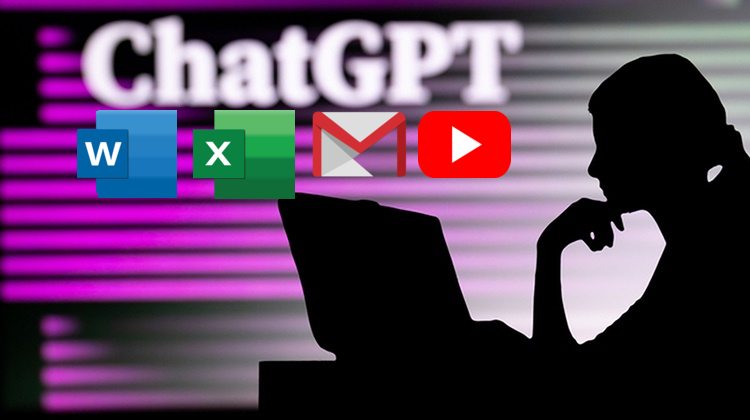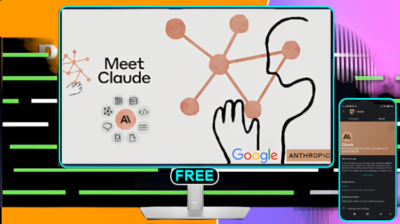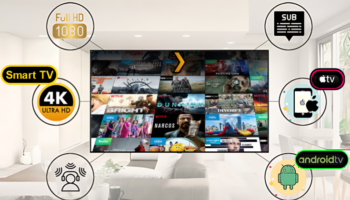Το ChatGPT, ένα από τα πλέον καινοτόμα και ισχυρά εργαλεία τεχνητής νοημοσύνης, μπορεί να μας βοηθήσει ακόμη περισσότερο στις καθημερινές μας ασχολίες. Είτε πρόκειται για κείμενο στο Word, είτε για ηλεκτρονικό ταχυδρομείο και ψυχαγωγία, μπορούμε να το αξιοποιήσουμε παντού δωρεάν. Στον οδηγό θα δούμε πώς να ενσωματώσουμε και να χρησιμοποιήσουμε το εργαλείο ΤΝ της OpenAI στο Microsoft Word/Excel, καθώς και στο Gmail και YouTube της Google.
Προτάσεις συνεργασίας
Τα νέα άρθρα του PCsteps
Γίνε VIP μέλος στο PCSteps
Η χρήση του ChatGPT
Πριν ξεκινήσουμε με την ενσωμάτωση του ChatGPT στις εφαρμογές και υπηρεσίες που χρησιμοποιούμε καθημερινά, καλό είναι να γνωρίζουμε και ένα άλλο μοναδικό AI εργαλείο.
Πρόκειται για το ZeroGPT, ένα online AI checker ή αλλιώς ανιχνευτή τεχνητής νοημοσύνης που μπορεί να αναλύσει άμεσα οποιοδήποτε κείμενο. Με αυτόν τον τρόπο μπορεί να μας ενημερώσει αν είναι γνήσιο και καθαρά δικό μας, ή δημιουργήθηκε από chatbot όπως το ChatGPT, Claude, Gemini, CoPilot κλπ.
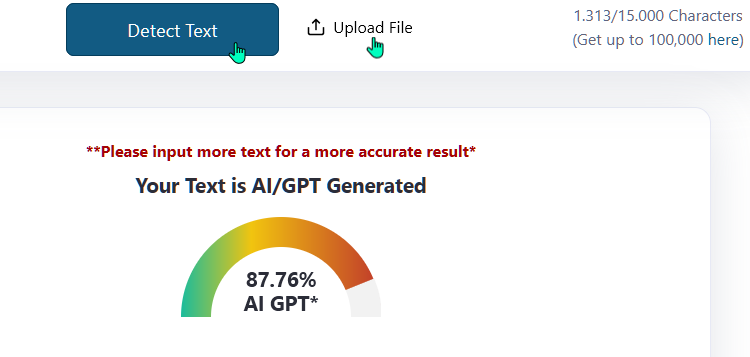
Αυτό μπορεί να μας φανεί πολύ χρήσιμο, αν είμαστε μαθητές, εκπαιδευτικοί, συγγραφείς, κειμενογράφοι, και γενικά ελεύθεροι επαγγελματίες που ασχολούμαστε με τη δημιουργία κειμένων.
Επιστρέφοντας στηον οδηγό μας για την ενσωμάτωση του ChatGPT, αν δεν έχουμε ήδη ένα λογαριασμό, πρέπει να πατήσουμε εδώ για να κάνουμε την εγγραφή μας. Πρόκειται για μια απλή διαδικασία, όπου απλά πρέπει να επαληθεύσουμε τη διεύθυνση email μέσω και ενός κωδικού που θα μας στείλουν στο κινητό.

Αφού δημιουργήσουμε τον λογαριασμό, θα έχουμε πλέον αποκτήσει πρόσβαση και στο OpenAI API.
Η δημιουργία ενός νέου API key είναι μια προαιρετική διαδικασία που μπορεί να μας χρησιμεύσει αν το χρειαστούμε κάποια στιγμή στο μέλλον. Το εντοπίζουμε από εδώ, όπου απλά πατάμε Create new secret key και μετά το αντιγράφουμε, πατώντας στο σχετικό κουμπί.
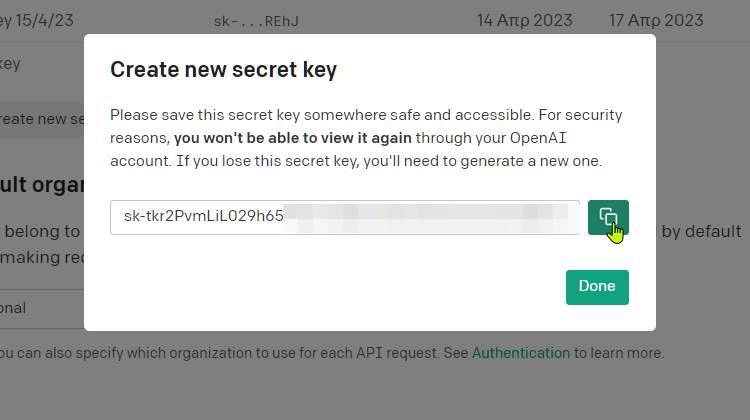
Όπως έχουμε αναφέρει σε προηγούμενους οδηγούς, για να αξιοποιήσουμε με τον πιο αποδοτικό τρόπο το ChatGPT, θα χρειαστεί να του δώσουμε το κατάλληλο έναυσμα – κίνητρο. Αυτό θα μπορούσε να είναι μια ερώτηση, μια οδηγία, ή ακόμα και μια ημιτελής πρόταση στην οποία το μοντέλο θα δημιουργήσει μια συμπλήρωση.
Οι καλές προτροπές είναι σημαντικές καθώς δίνουν το πλαίσιο που απαιτείται για να βοηθήσουν το ChatGPT αλλά και όλα τα κορυφαία γλωσσικά μοντέλα TN που δημιουργούν κείμενο, να δώσουν μια κατάλληλη απάντηση.
OpenAI Chatbots vs Claude: Μια Νέα Προσέγγιση AI Στη Γλώσσα Μας – Σύγκριση Με Bing / ChatGPTΗ τεχνητή νοημοσύνη μπορεί να μην αντικαταστήσει το επάγγελμα μας, αλλά οι εργαζόμενοι που την αξιοποιούν θα αντικαταστήσουν αυτούς που δεν έχουν εξοικειωθεί με τα…
Είναι σημαντικό να είμαστε σαφείς και συγκεκριμένοι σχετικά με το τι ψάχνουμε ή τι θέλουμε να μάθουμε. Αυτό μπορεί να γίνει με τη χρήση λέξεων-κλειδιών, αλλά και φράσεων που περιγράφουν με ακρίβεια το αντικείμενο της ερώτησης μας.
Ενσωμάτωση σε Edge Sidebar (δωρεάν Word/Excel)
Αν δεν το γνωρίζουμε ήδη, ο νέος Microsoft Edge είναι πλέον ιδιαίτερα ανταγωνιστικός και προσφέρει λειτουργίες που δεν έχουν οι άλλοι browser. Δύο από αυτές είναι η πλευρική γραμμή και το Bing Discover που περιγράψαμε σε προηγούμενο οδηγό.
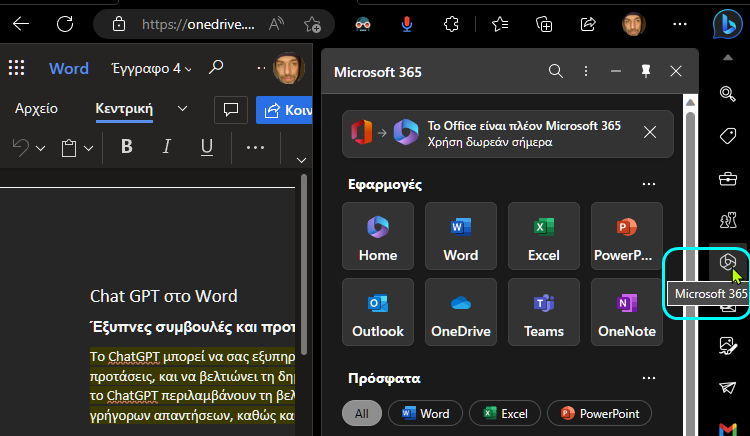
Αμφότερες οι λειτουργίες, σε συνδυασμό με το ενσωματωμένο δωρεάν Microsoft 365, μας επιτρέπουν να έχουμε το επίσημο ChatGPT σε εύκολη πλευρική διάταξη με το Word, το Excel, και όχι μόνο.
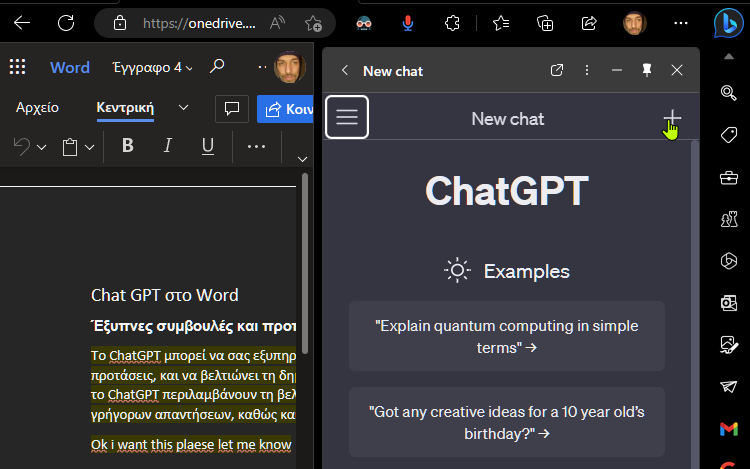
Παρομοίως και με τη Σύνθεση του Bing Discover, όπου ή εναλλαγή μεταξύ GhatGPT και GPT-4 δίπλα στο Word, Excel, κ.λπ., γίνεται με ένα κλικ.
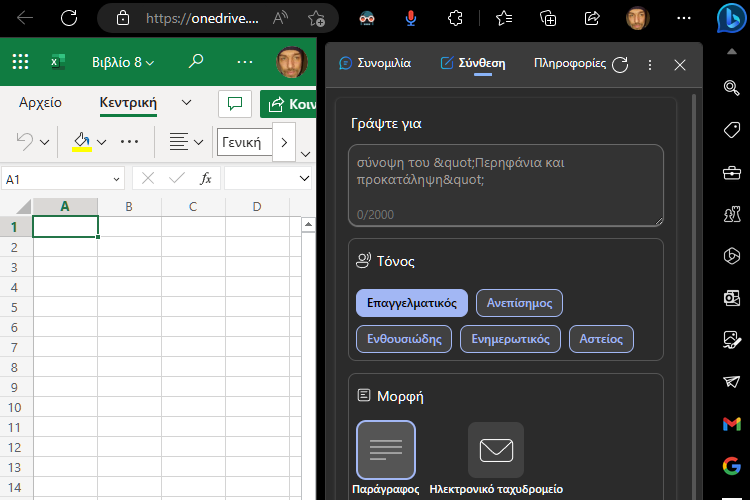
Έτσι, εφόσον προτιμήσουμε τον νέο Microsoft Edge, τα πράγματα είναι πολύ απλά, καθώς το μόνο που πρέπει να κάνουμε είναι να προσθέσουμε το ChatGPT.
Απλά πληκτρολογούμε τη διεύθυνση chat.openai.com στον Edge για να μας ανοίξει η σελίδα του ChatGPT όπου έχουμε λογαριασμό για να συνδεθούμε. Κατόπιν πατάμε στο εικονίδιο “+” κάτω αριστερά…
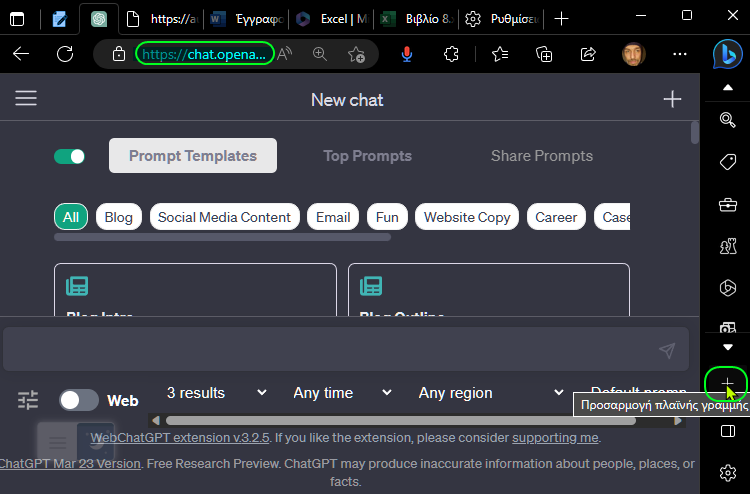
…και στην καρτέλα που θα δούμε κάνουμε κλικ στο Προσθήκη τρέχουσας σελίδας, δηλαδή την ανοικτή σελίδα του ChatGPT που έχουμε σε πρώτο πλάνο. Αυτό ήταν όλο.
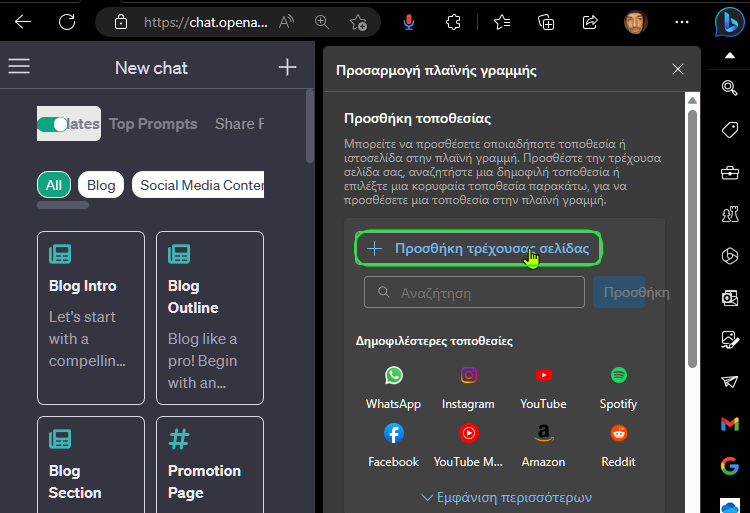
Από εδώ και μετά, θα έχουμε ανά πάσα στιγμή έτοιμο το ChatGPT για να το αξιοποιήσουμε ως Web εφαρμογή παράλληλα στο Office online και οπουδήποτε αλλού, χωρίς να ανοίγουμε καρτέλες ή να φεύγουμε από την τρέχουσα εργασία μας.
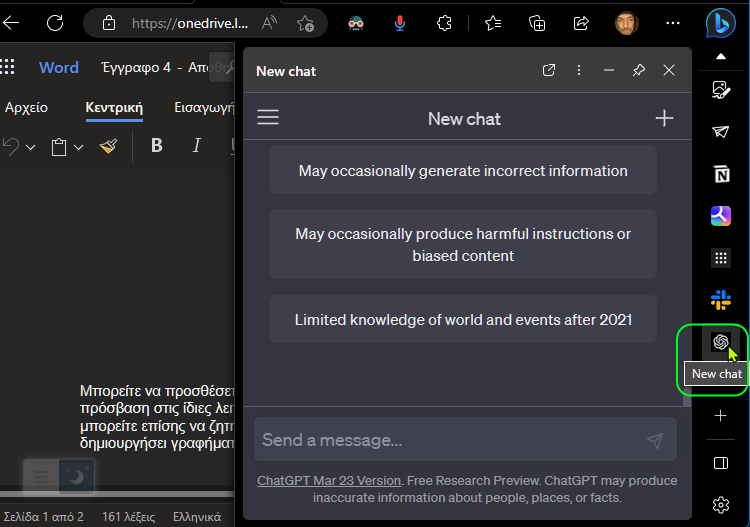
Από προεπιλογή, μόλις πατάμε στο εικονίδιο θα ξεκινήσει μια νέα συνομιλία. Μπορούμε να αποκτήσουμε πρόσβαση σε παλαιότερες συνεδρίες από το μενού (τρεις οριζόντιες γραμμές πάνω αριστερά). Τέλος, μπορούμε να πατήσουμε και στο εικονίδιο του καρφιτσώματος για να έχουμε πιο κεντραρισμένες σελίδες.
ChatGPT με εξωτερικό πρόσθετο (δωρεάν Word/Excel)
Αν είναι η πρώτη φορά που θα χρησιμοποιήσουμε το δωρεάν Word στον Chrome, Brave, κ.τ.λ., πατάμε εδώ για να ανοίξει το Microsoft 365 και συνδεόμαστε με τον λογαριασμό μας Microsoft. Κατόπιν, επιλέγουμε ένα νέο Έγγραφο.
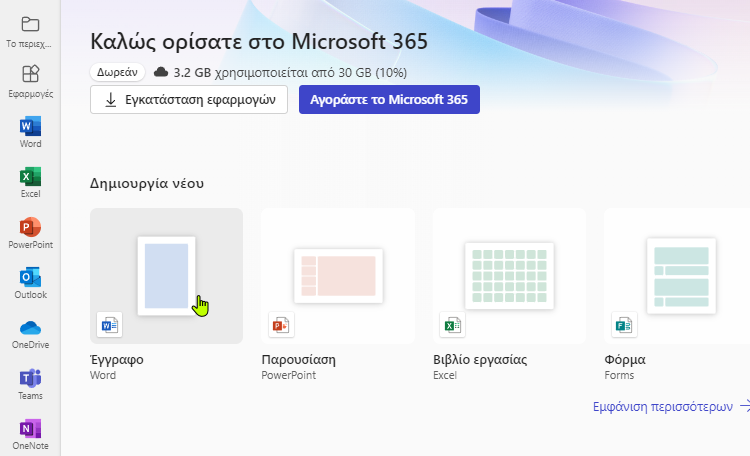
Στη συνέχεια, μπορούμε να ενσωματώσουμε το ChatGPT στα δωρεάν Word / Excel online με δύο διαφορετικούς τρόπους.
Ο πρώτος τρόπος αφορά τη Monica, μια βραβευμένη επέκταση που χρησιμοποιεί τα νεότερα Open AI γλωσσικά μοντέλα συμπεριλαμβανομένου και του GPT-4. Το συγκεκριμένο εργαλείο ενοποιεί με ομολογουμένως εντυπωσιακό τρόπο, το ChatGPT με τη Σύνθεση του Bing Discover.
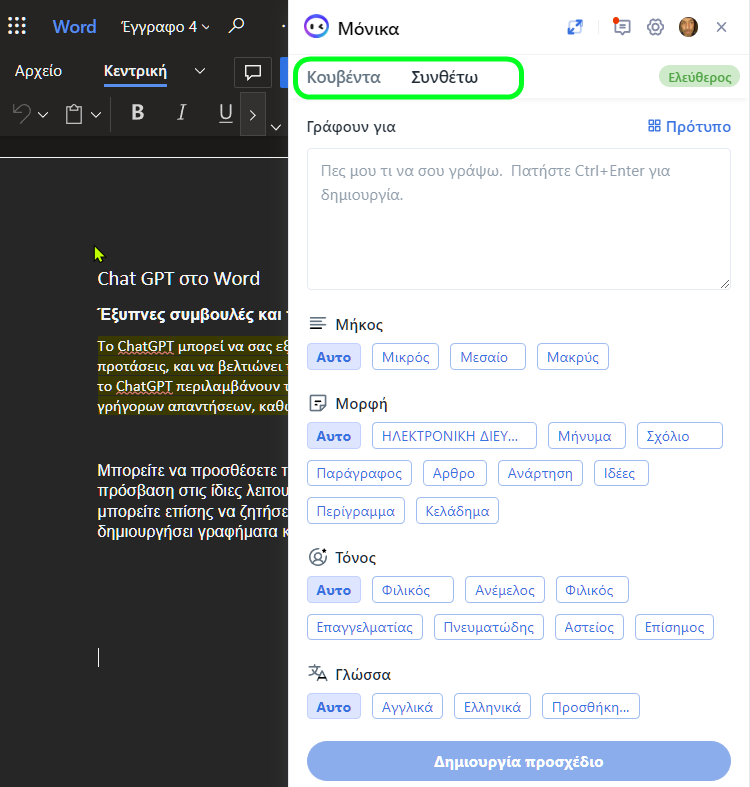
Το πρόσθετο ανοίγει μέσω του μικρού αναδυόμενου εικονιδίου που εμφανίζεται μέσα στο Microsoft Word, και όχι μόνο. Μπορούμε να το μετακινήσουμε όπου μας βολεύει.
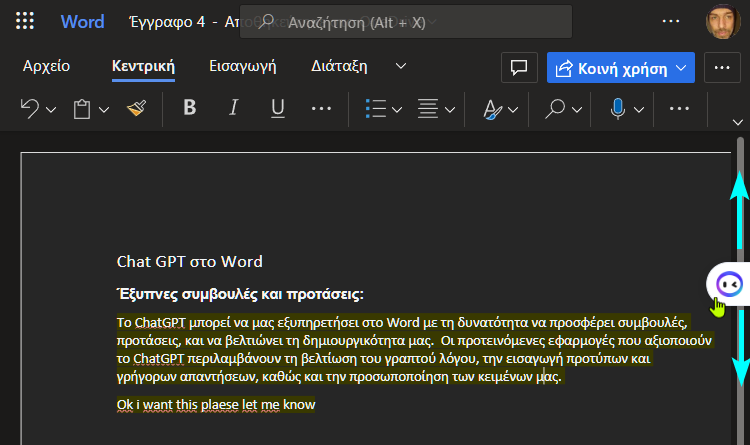
Υποστηρίζει την άμεση επεξεργασία – δημιουργία ελληνικού κειμένου, όπου απλά πρέπει να προεπιλέξουμε τη γλώσσα μας μια και έξω με ένα κλικ, πατώντας στο σχετικό κουμπί που παρατηρούμε στο κάτωθι στιγμιότυπο.
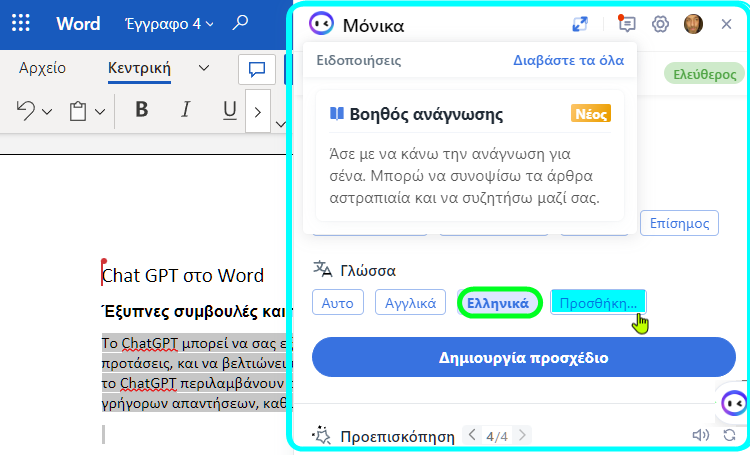
Αν μας δυσκολεύει το κεντρικό μενού που είναι στα αγγλικά, απλά του ορίζουμε να τα εμφανίζει όλα στα ελληνικά με το δεξί κλικ της Google στους browsers που βασίζονται στον Chromium, και με το ίδιο τρόπο στον Microsoft Edge. Θα παραμένει συνεχώς στη γλώσσα μας μέχρι να κλείσουμε το δωρεάν Word online.
Από εκεί και μετά, μπορούμε να του ζητήσουμε να μας κάνει τα πάντα μέσα στο Microsoft Word, από συνομιλία και ερωτήματα μέχρι και αυτοματισμούς στο Excel, καθώς και αυτόματη δημιουργία κειμένου από μια μόνο παράγραφο μας.
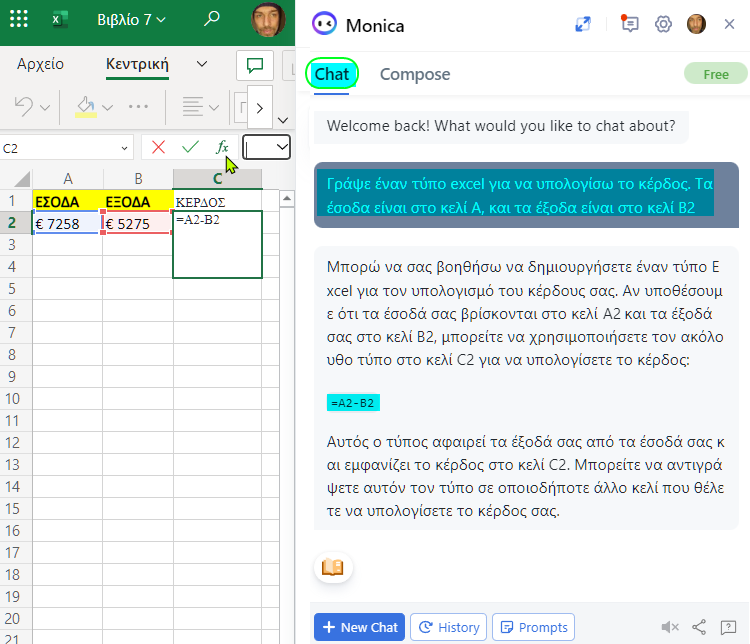
Για παράδειγμα, έστω ότι συντάξαμε μια μικρή παράγραφο στο Word, και θέλουμε να την επεκτείνουμε με πιο αναλυτική περιγραφή χωρίς να αφιερώσουμε πολύ σκέψη και χρόνο για να γράψουμε όλο το κείμενο από μόνοι μας.
Σε αυτή την περίπτωση, απλά επικολλούμε την παράγραφο μέσα στη σύνθεση (Compose), και θα μας βοηθήσει το εργαλείο με αυτόματο και δημιουργικό τρόπο.
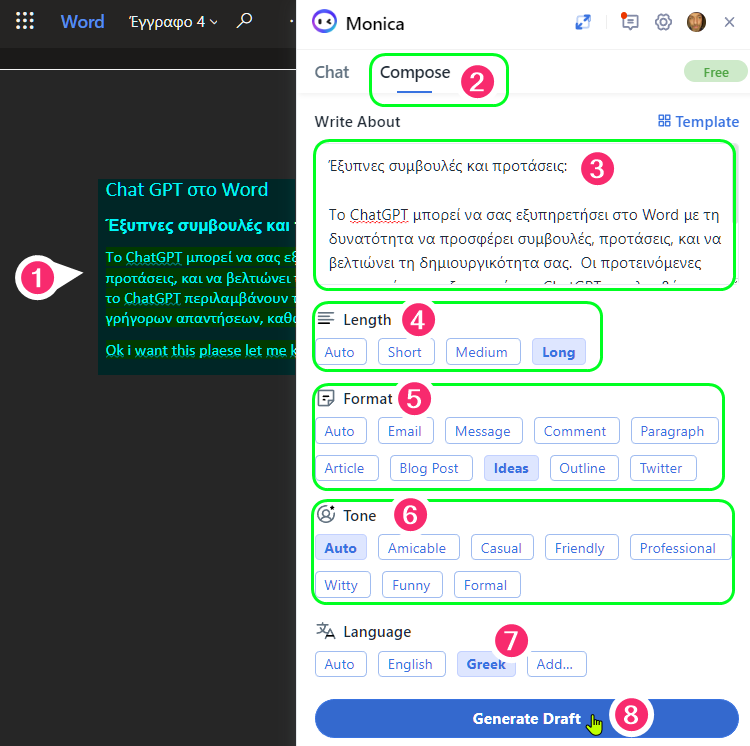
Θα μας εμφανίσει ένα πολύ μεγαλύτερο κείμενο, ανάλογα τον τόνο, το μήκος, και τη μορφή που επιλέξαμε, όπου μπορούμε να το επεξεργαστούμε επιτόπου μέσα στο πλαίσιο του εργαλείου. Δεν χρειάζεται καν να το μεταφέρουμε στο Word για να το επεξεργαστούμε εκεί.
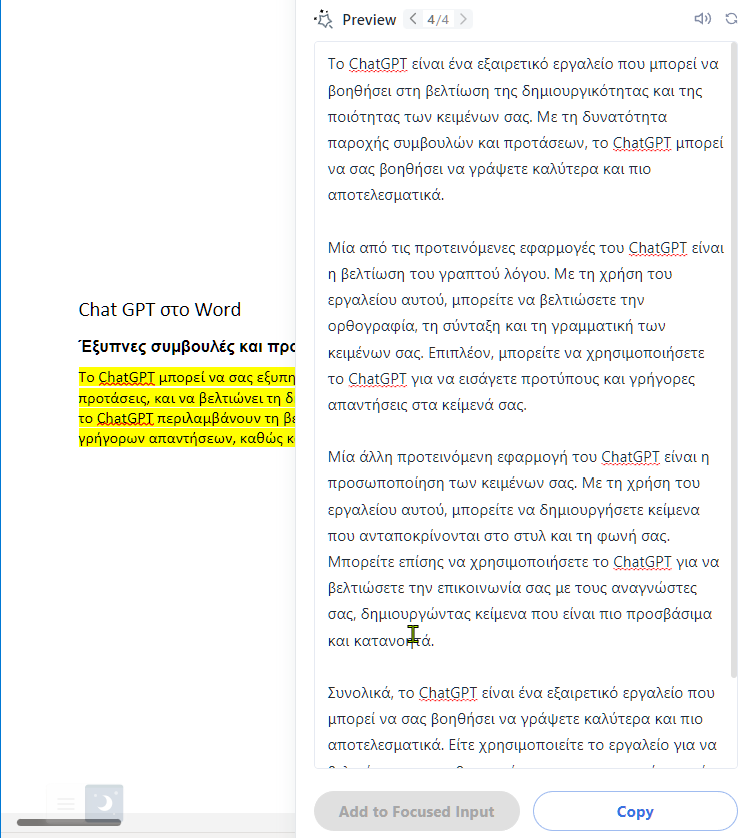
Παρομοίως, μπορούμε να το ρωτήσουμε επιλέγοντας κάτι από το κείμενο μας, ή πληκτρολογώντας ότι επιθυμούμε στο σχετικό πεδίο της συνομιλίας (Chat). Όλα αυτά, χωρίς να φεύγουμε από το Word, ούτε να μας ανοίγουν άλλες καρτέλες, ή να χάνουμε το κείμενο ή το ερώτημα μας.
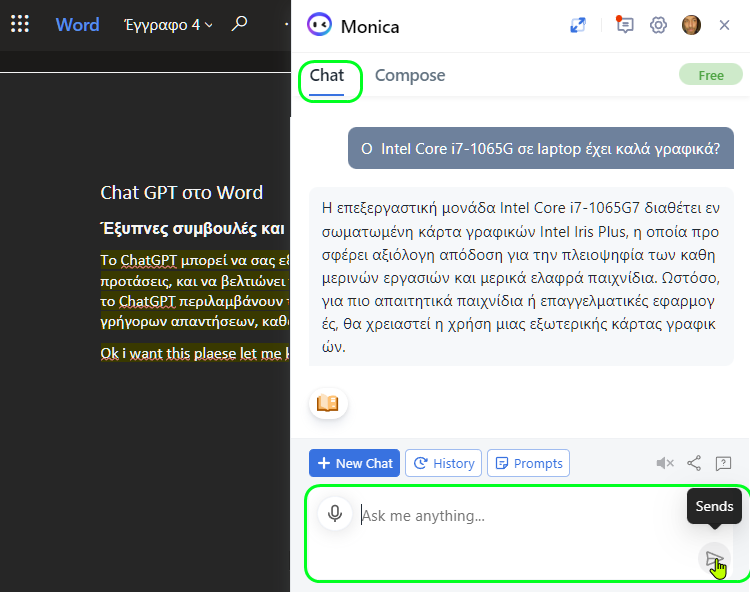
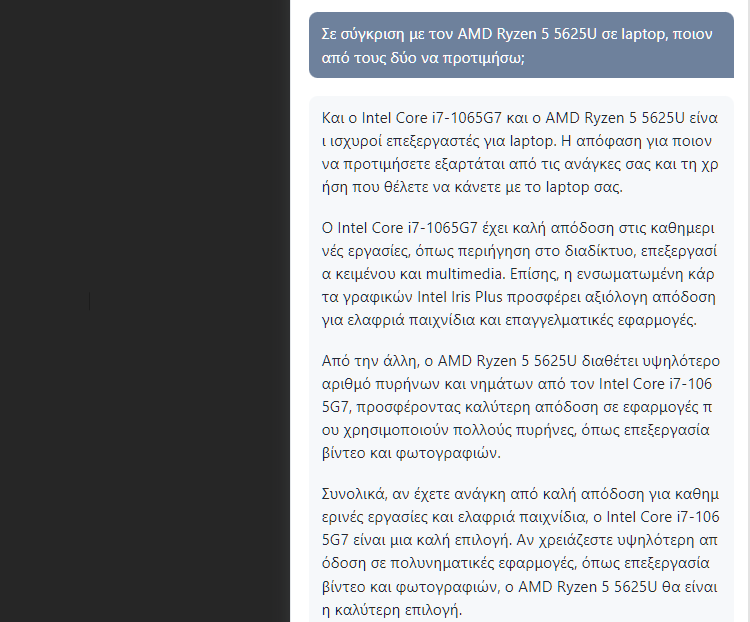
Σε όλες τις περιπτώσεις, εκτός από την επιτόπου επεξεργασία κειμένου μέσα στο πλαίσιο του προσθέτου, μπορούμε πάντα να πατήσουμε στο εικονίδιο της αντιγραφής για να επικολλήσουμε το κείμενο που μας δημιούργησε το chatbot.
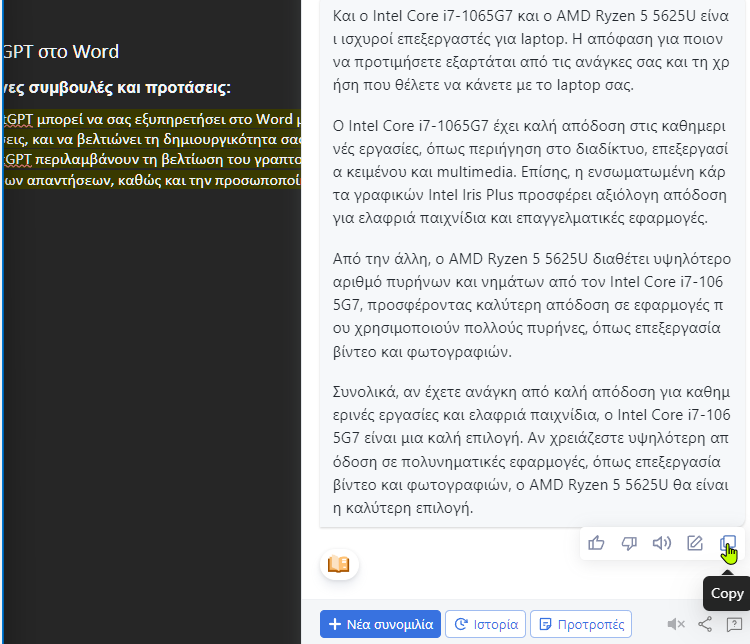
Υπάρχουν πολλά ακόμη που μπορούμε να κάνουμε με το ChatGPT Word της Monica, και είναι βέβαιο ότι θα τα ανακαλύψουμε όλα μόλις το χρησιμοποιήσουμε για πρώτη φορά, καθώς το εργαλείο είναι πολύ εύκολο.
Τέλος, μπορούμε ακόμη και να το εκπαιδεύσουμε ορίζοντας μια και έξω τις δικές μας προτροπές. Μπορούμε να βάλουμε όσες θέλουμε ως προεπιλογή, και θα εκτελούνται με ένα μόνο κλικ μέσα από το μικρό αναδυόμενο εικονίδιο.
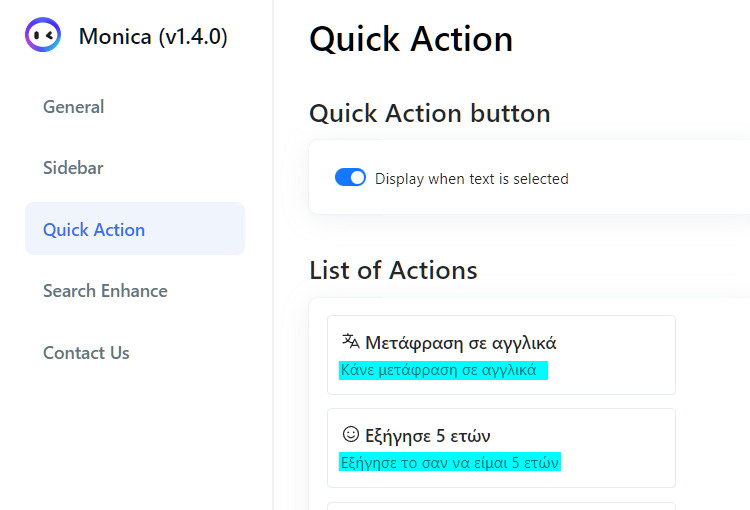
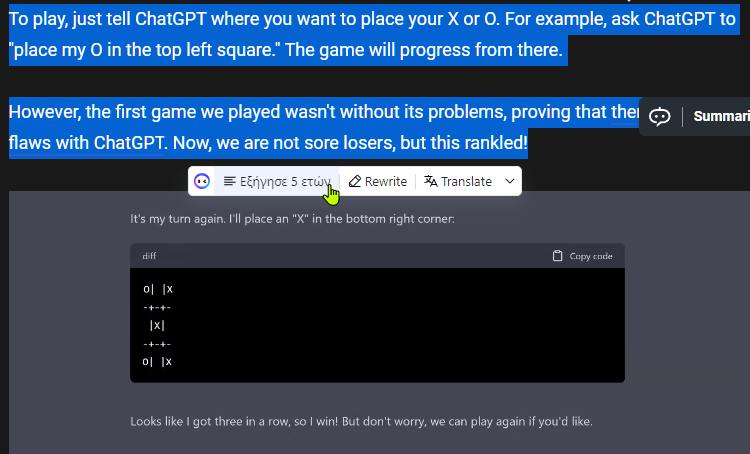
Έτσι, όπως ήδη θα έχουμε αντιληφθεί η επέκταση είναι πολύ χρήσιμη και έξω από το Word. Για να ορίσουμε τις δικές μας προεπιλεγμένες εντολές, απλά πατάμε στο εικονίδιο με το γρανάζι πάνω δεξιά και μετά ανοίγουμε το Quick Action.
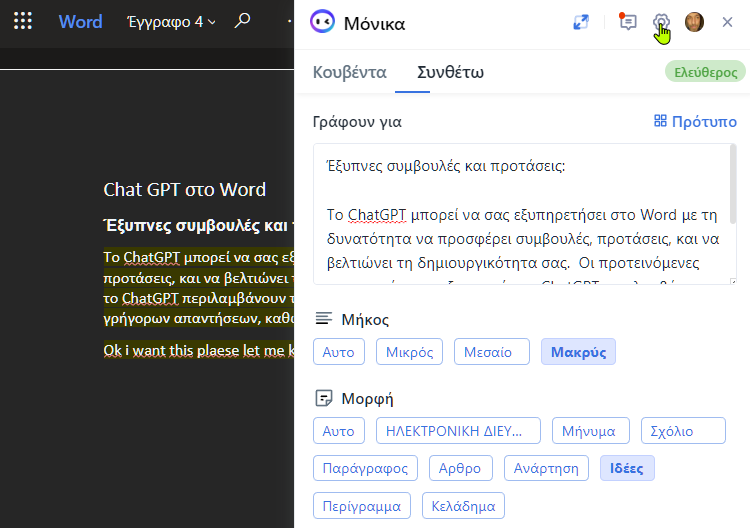
Την επέκταση την κατεβάζουμε από εδώ. Είναι διαθέσιμη για τον Chrome και τους κλώνους του, καθώς και για τον Microsoft Edge. Σύντομα θα κυκλοφορήσει και η έκδοση του Firefox.
Πρέπει να αναφέρουμε ότι υπάρχει ένας μικρός περιορισμός, αλλά αυτό μπορούμε να το λύσουμε εύκολα.
Πιο συγκεκριμένα, με τη σύνδεση μας στον λογαριασμό Google έχουμε ένα όριο 35 εργασιών την ημέρα, που σημαίνει ότι μπορούμε συνολικά 30 διαφορετικά ερωτήματα στο chatbot, ή 30 συνθέσεις κειμένου, συν πέντε συνοψίσεις πολύ μεγάλων κειμένων. Αυτά τα βλέπουμε πατώντας στο Free.
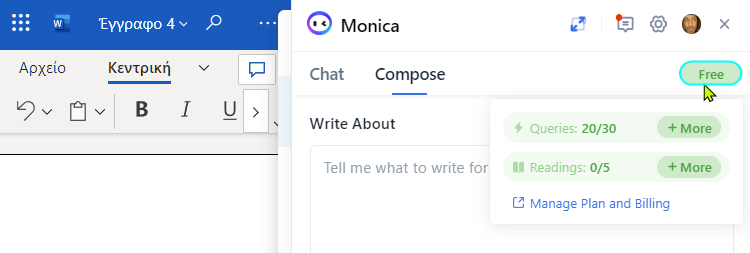
Όμως, με ένα δεύτερο λογαριασμό στο Gmail έχουμε από την αρχή άλλες 35 εργασίες ημερησίως, κ.ο.κ.
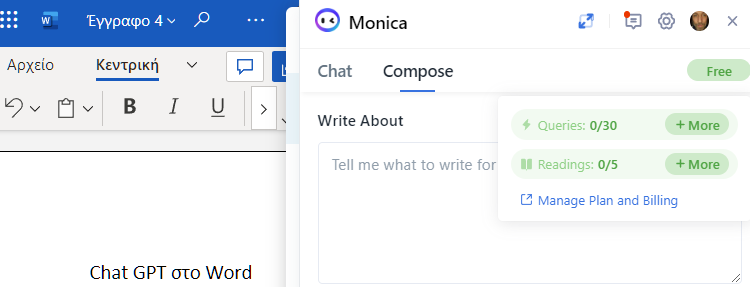
Αρκεί να κάνουμε αποσύνδεση πρώτα από τον λογαριασμό μας και μετά να συνδεθούμε με τον νέο. Απλά πατάμε στο γρανάζι πάνω δεξιά και μετά στο General > Manage Account, και τέλος στο Sign out κάτω αριστερά.
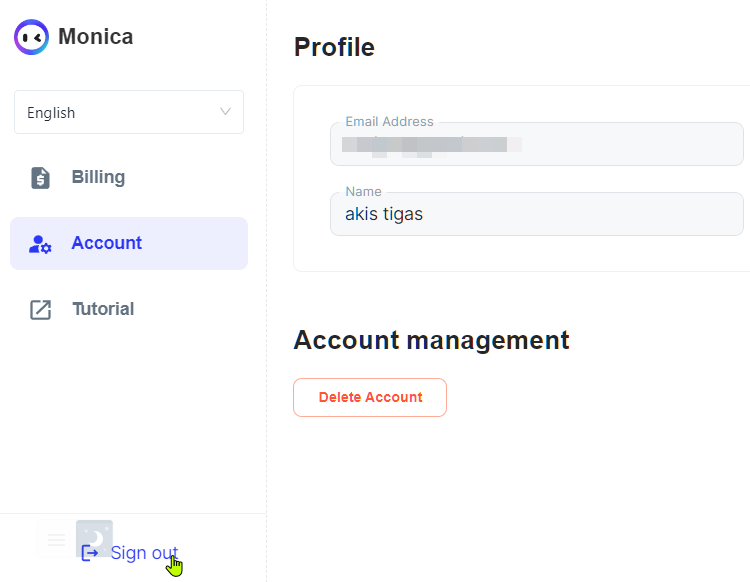
Πλήρη ενσωμάτωση στο πληρωμένο Word (λειτουργεί και στο δωρεάν)
Αυτή ή μέθοδος λειτουργεί παρόμοια, τόσο στο δωρεάν Word online, όσο και στην πληρωμένη desktop σουίτα.
Έτσι, για τη δωρεάν online έκδοση, πατάμε εδώ για να μας ανοίξει το Microsoft 365 στο πρόγραμμα περιήγησης που χρησιμοποιούμε και συνδεόμαστε με τον λογαριασμό μας Microsoft. Κατόπιν, επιλέγουμε ένα νέο Έγγραφο.
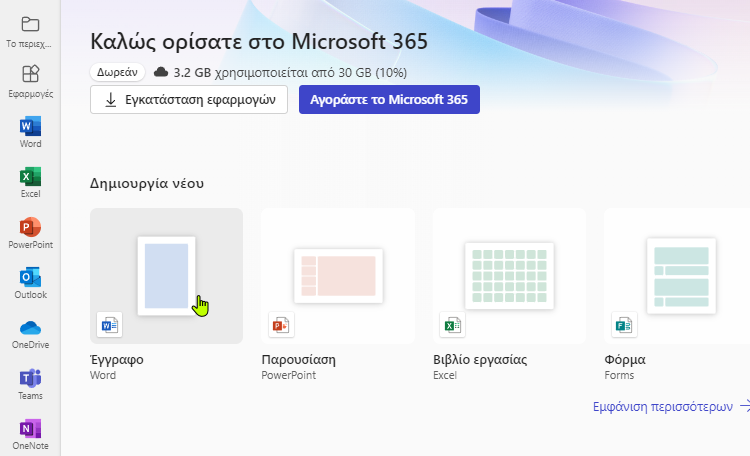
Στη συνέχεια, εντοπίζουμε το εικονίδιο της επιλογής των προσθέτων στα δεξιά του Word και του κάνουμε κλικ.
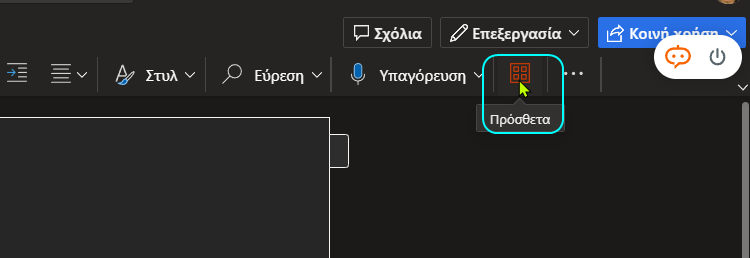
Μετά, αναζητούμε το Ghostwriter, πατάμε στο Προσθήκη που είναι δίπλα του, και ολοκληρώνουμε κάνοντας κλικ στο Συνέχεια.
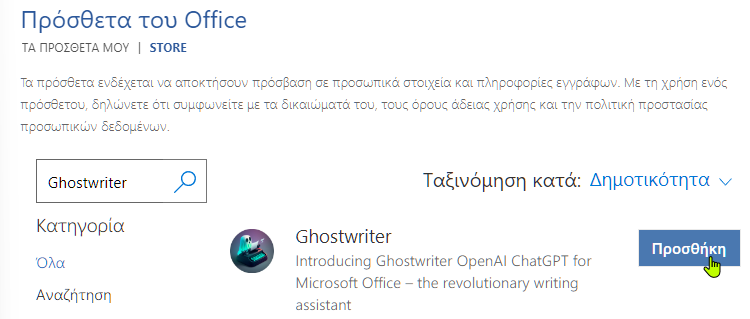
Από εκεί και μετά, θα δούμε ότι το ChatGPT έχει ενσωματωθεί μέσα στο Word, όπου θα βλέπουμε στα αριστερά τη σχετική μπάρα του εργαλείου.
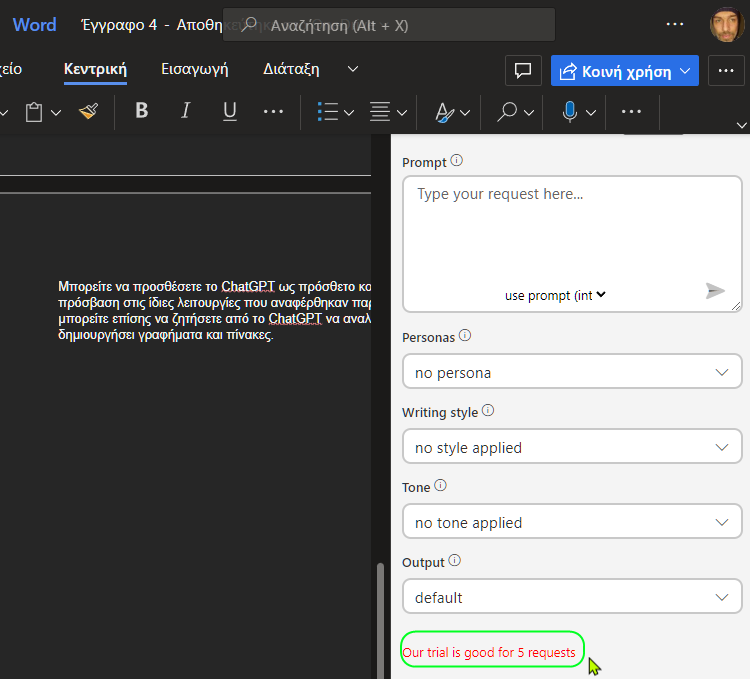
Ωστόσο, πρέπει να αναφέρουμε ότι υπάρχει ένα σοβαρό μειονέκτημα σε σχέση με το Monica, καθώς έχουμε δωρεάν χρήση μόνο για πέντε εργασίες. Μετά, πρέπει να πληρώσουμε 25 δολάρια.
ChatGPT στο Gmail
Εάν η σύνταξη email είναι αναπόσπαστο μέρος της δουλειάς μας, ή πολλές φορές δυσκολευόμαστε να συντάξουμε σημαντική αλληλογραφία, τότε το ChatGPT μπορεί και εδώ να μας λύσει τα χέρια.
Μπορεί να προσφέρει συμβουλές, προτάσεις, και να βελτιώσει την επικοινωνία μας. Επιπλέον, θα έχουμε και βελτίωση του γραπτού λόγου μαζί με εισαγωγή πρωτότυπων και γρήγορων απαντήσεων.
Αυτό θα μας το κάνει το πρόσθετο ChatGPT Writer για τον Chrome και Edge που είναι δωρεάν αλλά έχει και Pro έκδοση αν θέλουμε ακόμη πιο γρήγορες διατυπώσεις. Πρόκειται για μια εξαιρετική προσθήκη στο ηλεκτρονικό μας ταχυδρομείο καθώς υποστηρίζει πλήρως τη γλώσσα μας και ενσωματώνεται πλήρως μέσα στο Gmail.
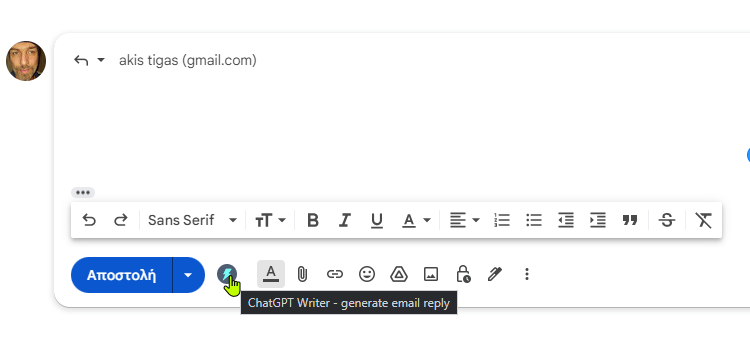
Έτσι, αφού βεβαιωθούμε ότι είμαστε συνδεδεμένοι στον GhatGPT λογαριασμό μας στην OpenAI, δεν έχουμε παρά να αρχίσουμε να απαντάμε στα εισερχόμενα email στα οποία θέλουμε τη βοήθεια του ChatGPT.
Αρχικά κάνουμε κλικ στο εικονίδιο επέκτασης του ChatGPT Writer δίπλα στην Αποστολή για να συγχρονιστεί με τον λογαριασμό μας στο ChatGPT. Στη συνέχεια, θα δούμε ότι μας άνοιξε η αναδυόμενη καρτέλα του εργαλείου, όπου στο Email context θα δούμε το γράμμα του αποστολέα.
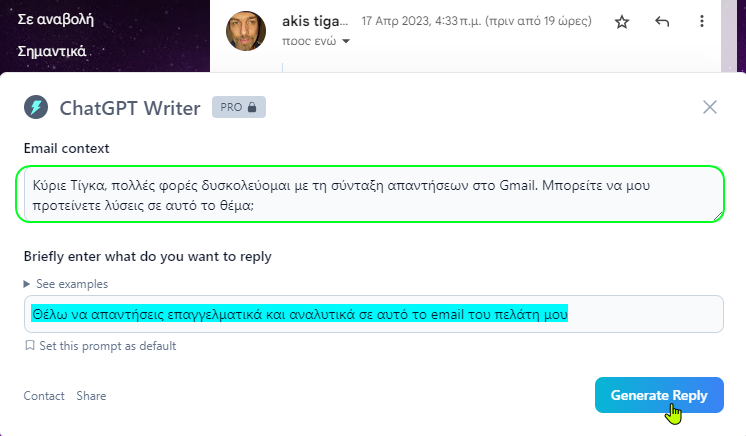
Αν δυσκολευόμαστε με το αγγλικό μενού, απλά του ορίζουμε να τα εμφανίζει όλα στα ελληνικά με το δεξί κλικ της Google στους browsers που βασίζονται στον Chromium, και με το ίδιο τρόπο στον Microsoft Edge.
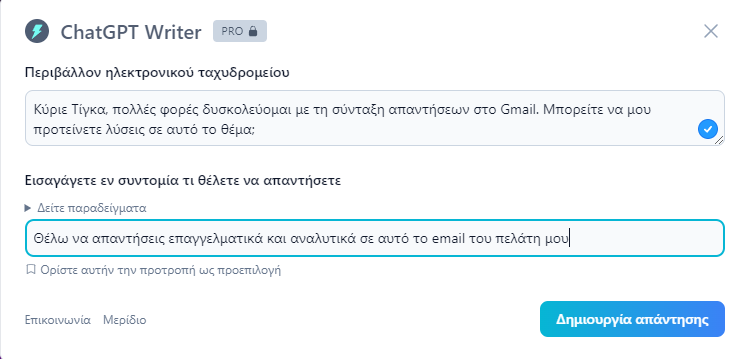
Έτσι, το μόνο που πρέπει να κάνουμε τώρα είναι να ζητήσουμε από το εργαλείο τι είδους απάντηση θέλουμε να δώσουμε. Απλά πληκτρολογούμε το αίτημα μας στο πεδίο κάτω από το Δείτε παραδείγματα (See examples) και πατάμε στο Δημιουργία απάντησης (Generate reply).
Μόλις λάβουμε την απάντηση, κάνουμε κλικ στο κόκκινο κουμπί Insert generated response για να μεταφερθεί αυτόματα στο σώμα του email.
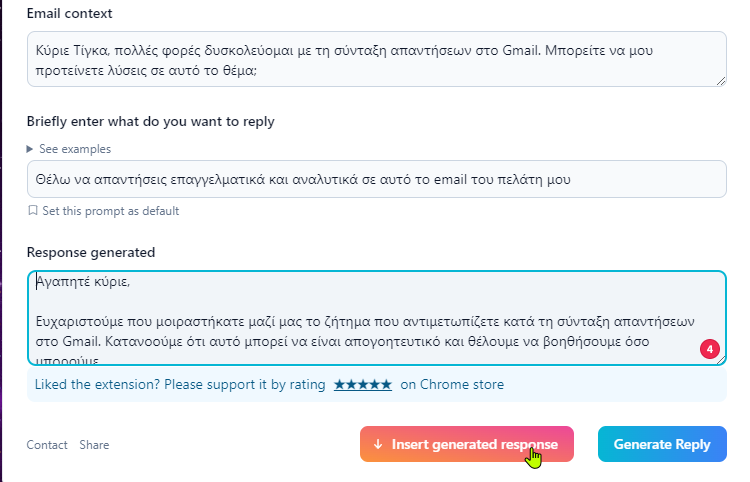
Από εκεί και μετά, πριν στείλουμε την απάντηση, μπορούμε να προσθέσουμε ή να αφαιρέσουμε ό,τι νομίζουμε εμείς απαραίτητο.
Τέλος, αν δεν πρόκειται για κάποια απάντηση σε συγκεκριμένο αποστολέα, μπορούμε στο πεδίο του Email context να βάλουμε ένα δικό μας κέιμενο που θέλουμε να βελτιστοποίησει το εργαλείο, ώστε να το στείλουμε email.
ChatGPT στο YouTube
Το YouTube Summary από τη γνωστή ομάδα Glasp, είναι μια δωρεάν επέκταση στον Chrome η οποία μέσω του ChatGPT μας επιτρέπει να έχουμε γρήγορη πρόσβαση στη σύνοψη του βίντεο που παρακολουθούμε. Επίσης, να αντιγράψουμε εύκολα όλο το κείμενο εφόσον διατίθεται
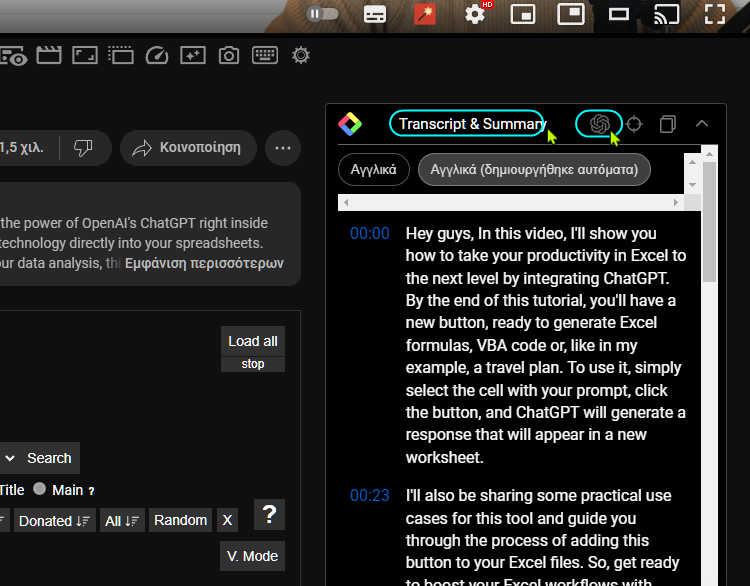
Επιπλέον, διαθέτει και ειδικό κουμπί με το εικονίδιο του ChatGPT όπου αν το πατήσουμε θα μας εμφανιστεί η γενικότερη σύνοψη του ξενόγλωσσου κειμένου απευθείας στη σελίδα του ChatGPT, έτσι ώστε να δούμε ακόμη πιο γρήγορα αν έχει ενδιαφέρον το βίντεο ή όχι.
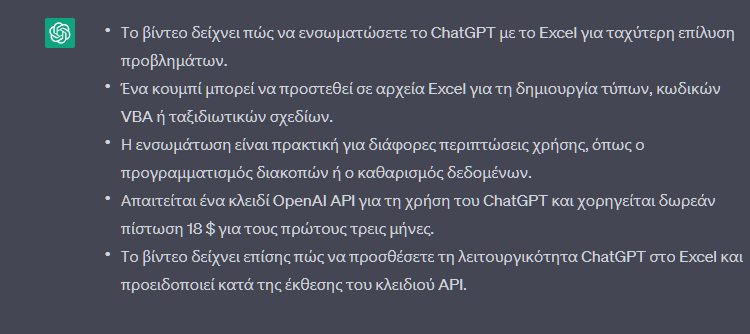
Premium ChatGPT δωρεάν
Όπως θα έχουμε παρατηρήσει, το ChatGPT και γενικά όλα τα chatbots χρειάζονται ένα κίνητρο-προτροπή εκ μέρους μας για να ξεκινήσουν να μας βοηθούν.
Έτσι, καθώς είναι βέβαιο ότι όσο περνάει ο καιρός τα ερωτήματα που θα κάνουμε δε θα γίνονται μόνο στην επίσημη σελίδα του ChatGPT που τα αποθηκεύει, καλό είναι να μην χάνουμε τις διατυπώσεις που κάνουμε και να τις ξαναγράφουμε από την αρχή.
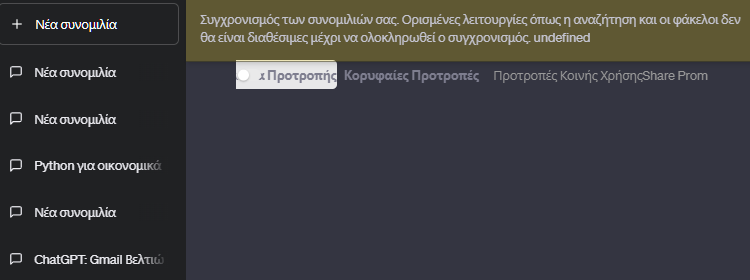
Με άλλα λόγια, να συγχρονίζονται αυτόματα οι συνεδρίες μας online στο OpenAI ή τοπικά στον σκληρό, καθώς και να έχουμε χωρίς το δύσκολο σετάρισμα που απαιτείται, μερικές εντυπωσιακές δυνατότητες από τη νέα τάση ΤΝ των ημερών μας που κάνει πάταγο και αποκαλείται Auto GPT ή Autonomous AI.
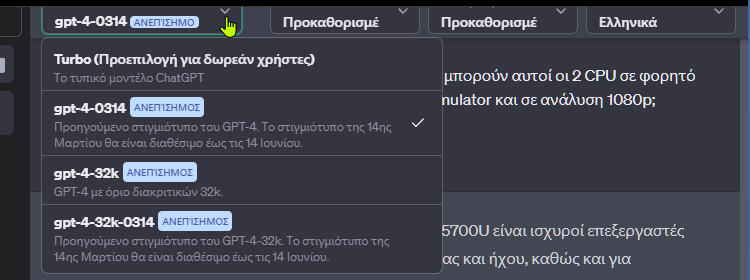
Επιπλέον, ίσως θέλουμε να εξοικειωθούμε και με νέες premium δυνατότητες που δεν μας τις προσφέρει η δωρεάν έκδοση του GhatGPT.
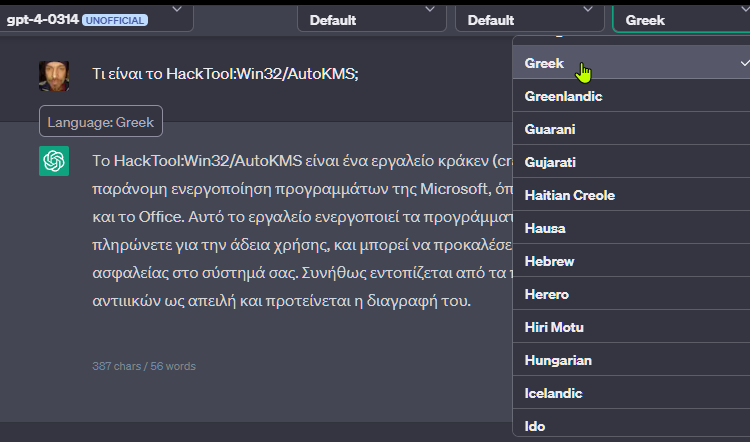
Για παράδειγμα, να χρησιμοποιούμε δωρεάν τις νέες ανεπίσημες εκδόσεις του GPT-4 χωρίς πληρωμή, να ορίσουμε μόνιμα τα ελληνικά, να δημιουργούμε φακέλους και αγαπημένα απευθείας στο chatbot, να αλλάζουμε αυτόματα το ύφος και το στυλ συνομιλίας, να έχουμε αυτόματες προτροπές όπως “συνέχισε” ή “παράφρασε” και πολλά άλλα.
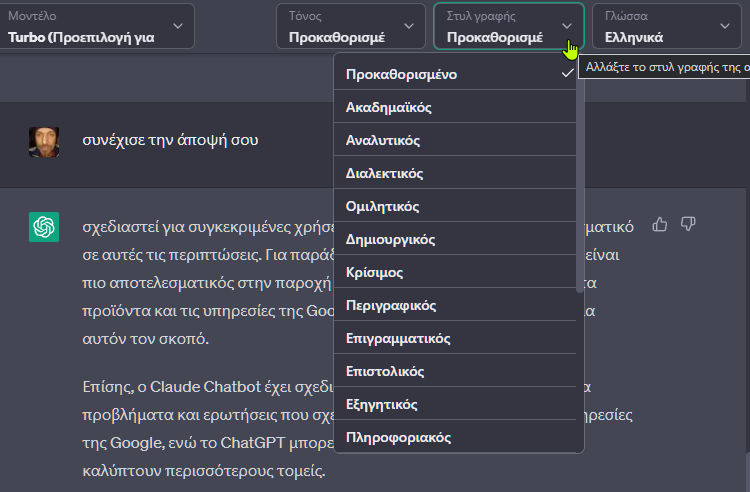
Όλα αυτά μέσα από την επίσημη σελίδα του ChatGPT, μπορεί να μας τα κάνει το δωρεάν πρόσθετο Superpower ChatGPT ανοικτού κώδικα στο GitHub που διατίθεται σε Chrome και Firefox. Φυσικά, και σε Microsoft Edge, Brave, κ.λ.π.
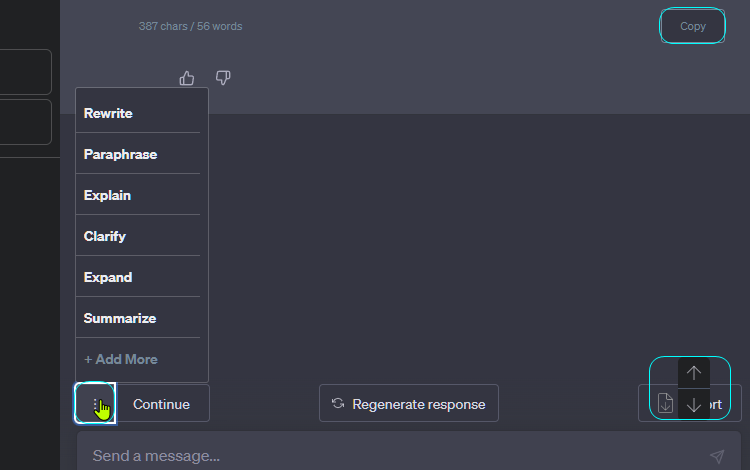
Μόλις την προσθέσουμε στον browser και ανοίξουμε την επίσημη σελίδα του GhatGPT, αμέσως θα δούμε ότι σε πρώτο στάδιο θα έχει ξεκινήσει αυτόματα ο συγχρονισμός των συνεδριών μας από τα διάφορα εργαλεία του ChatGPT που έχουμε χρησιμοποίησει.
Κατόπιν, αν το επιθυμούμε μπορούμε να δημιουργήσουμε φακέλους όπου μπορούμε να σύρουμε τις συνεδρίες που θέλουμε να αρχειοθετήσουμε για να έχουμε πολύ πιο εύκολη πρόσβαση. Και να ήταν μόνο αυτά.
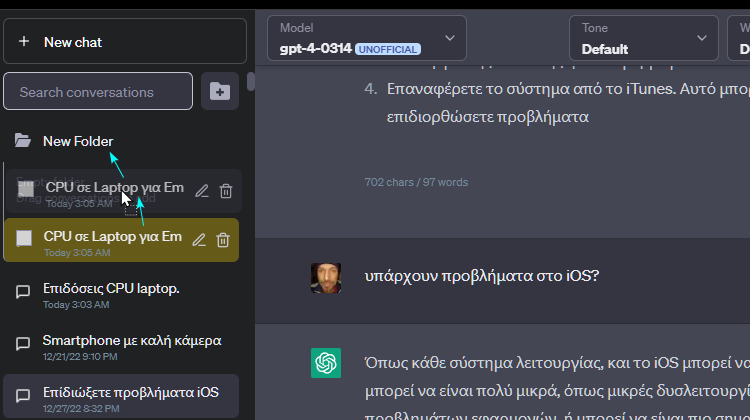
Σε γενικές γραμμές, πρόκειται για ένα ισχυρό εργαλείο τύπου God mode που απευθύνεται σε όσους θέλουν να αξιοποιήσουν στο έπακρο τη νέα τεχνολογία και έχουν ένα καλό PC. Έτσι, κάποια στιγμή ίσως θελήσουμε να το αξιοποιήσουμε λόγω των ομολογουμένως εντυπωσιακών δυνατοτήτων που μας δίνει σε όλους τους τομείς.
Μπορούμε να δούμε περισσότερα και αναλυτικά όλα τα χαρακτηριστικά και τη συνολική χρήση του Superpower ChatGPT στο GitHub, αλλά και στο Notion.
Είναι χρήσιμη η ενσωμάτωση του ChatGPT στις δημοφιλείς εφαρμογές;
Αν σας γεννήθηκαν απορίες, μπορείτε να μας γράψετε στις Ερωτήσεις. Εναλλακτικά, αν θέλετε να μοιραστείτε την άποψη σας για το θέμα, μπορείτε να μας γράψετε στα σχόλια στο σχετικό post του άρθρου στη σελίδα μας στο Facebook.